10 Måter å frigjøre plass på harddisken på Windows-ti-lister metoder for å analysere og klare brukes ledig plass på harddisken på Windows-datamaskin-systemer.
Mens du kan si at en slik guide er ikke lenger nødvendig, da vi er i en alder av Terabyte harddisk, jeg har respekt for å være uenig.
Første, eldre datamaskiner som kjører Windows, kan du ikke bruke en Terabyte-harddisk som den viktigste harddisken i systemet. For det andre, Solid State-Stasjoner, mens sakte plukke opp tempoet i forhold til lagring, er for det meste brukt som 512 Gigabyte eller mindre stasjoner. I noen tilfeller kan det hende at datamaskiner har en 120 Gigabyte SSD eller enda mindre enn det som er det viktigste systemet stasjonen.
Hvis du sjekker ut Microsofts nye Surface-enheten, Surface Pro 4, vil du legge merke til at to modellene leveres med 128 Gigabyte lagringsplass.
Sist, men ikke minst, selv om datamaskinen har god plass, kan det hende du ønsker å frigjøre plass på harddisken uansett så er det meste av det som er døde i vekt.
10 Måter å frigjøre plass på harddisken på Windows
De følgende ti metoder kan benyttes i forbindelse med hver andre, eller hver for seg.
Analysere diskplass
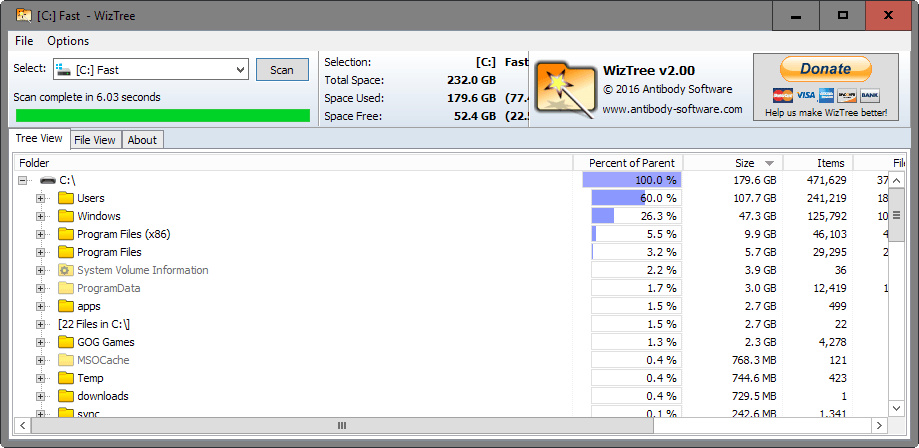
Den aller første tingen du ønsker kanskje å gjøre er å analysere diskplass. Dette gir deg et ganske godt bilde av de største lovbrytere plass-messig.
Jeg liker å bruke WizTree for det, men det er nok av alternativer slik som TreeSize Free, Disk Analyzer CCleaner, eller Xinorbis.
WizTree tilbyr to visningsmodus som er både nyttig. Treet viser et tre hierarki av mapper og filer sortert fra største til minste. Filen du vil Vise på den annen side setter fokus på filer. Begge er nyttige i å bestemme hvilke mapper og filer, bruker mye plass.
Du ønsker kanskje å hoppe til metodene nedenfor som er mest lukrative når det gjelder å frigjøre diskplass. Hvis du oppdager en 16 Gigabyte Side-Fil, for eksempel, kan du starte det ved å redusere det.
Tidligere Windows-installasjoner / Oppdateringer Opprydding

Når du oppgraderer Windows til en ny versjon, en kopi av den gamle versjonen er holdt for en periode. Dette er gjort for å gi deg muligheten til å gjenopprette den gamle versjonen bør du kjøre inn i problemer, eller er misfornøyd med den nye versjonen av Windows. Denne kopien kan ta opp mer enn ti Gigabyte med lagringsplass.
Det er litt annerledes for oppdateringer. Når du installerer oppdateringer, gamle oppdateringer eller filene kan bli ubrukelig som de er erstattet av nye filer.
Windows holder rundt disse som godt, og fjerner dem ikke. Oppdateringer opprydding refererer til å fjerne utdaterte oppdatere filer som ikke lenger er nødvendige.
Merk: hvis du fjerner gamle Windows-installasjonen filer eller gamle oppdateringer, har du ingen mulighet til å gå tilbake lenger. Det er foreslått å bruke operativsystemet for en tid før du kjører disse rydde opp i drift.
- Trykk på Windows-tasten, skriv Diskopprydding, og trykk enter.
- Bekreft UAC-melding som vises.
- Velg den viktigste stasjonen (vanligvis c), og klikk ok. Dette kommer bare opp hvis mer enn én stasjon brev brukes ved lagring enheter.
- Klikk på “rydd opp i systemfiler” når Diskopprydding-vinduet som spretter opp.
- Velg den viktigste stasjonen igjen, og klikk på ok.
Hver oppføring er oppført med diskplass det ligger i tiden. Mens du kan sjekke dem alle, er det anbefalt at du bare sjekk ut de elementene som du vet at du ikke trenger lenger.
Velg tidligere Windows-installasjon(er)” til å rydde opp i gamle Windows-installasjonen filer, og “Windows Update Opprydding” for å fjerne gamle filer som ikke lenger er nødvendige.
Du kan også vurdere å fjerne logg filer, system dumper og midlertidige filer.
Patch Cleaner er et tredjeparts program som du kan bruke til å fjerne gamle oppdateringer ikke lenger er nødvendig.
Pagefile

Den Pagefile, som ligger på x:pagefile.sys der x er stasjonsbokstaven, kan virke som en levning fra fortiden til deg, spesielt hvis du har mye minne som er installert. Det er brukt for caching, og bruker en fast eller dynamisk mengde diskplass for det.
Det kan være ganske stor, 8 eller flere Gigabyte ved standard som vanligvis ikke er nødvendig.
- Bruk tastatursnarveien Windows-Pause for å åpne System i Kontrollpanel-appleten.
- Velg Avanserte systeminnstillinger når det åpnes.
- Klikk på knappen innstillinger under Ytelse når System Properties-vinduet åpnes.
- Bytt til kategorien avansert, og klikk på endre-knappen under Virtuelt Minne.
Dette viser alle harddisker som er koblet til PC-en og størrelse på sidevekslingsfil for hver stasjon. Du kan endre størrelse på sidevekslingsfil ved å velge en stasjon, bytte til egendefinert størrelse, og legge til opprinnelig størrelse og maksimal størrelse verdier. Du kan også vurdere å deaktivere side-fil for videregående harddisker også.
Som et eksempel: på en datamaskin med 16 Gigabyte RAM, satt jeg pagefile størrelse på stasjon c til 2 Gigabyte, og deaktiverte den på alle andre stasjoner. Dette fungerte bra, og jeg la ikke merke noen problemer med å bruke maskinen på denne måten. Den første pagefile størrelse var 8 Gigabyte på datamaskinen, noe som betyr at jeg fikk 6 Gigabyte diskplass.
Dvale

Dvalemodus er en strøm som alt som er åpne på det tidspunktet er lagret på disken. Ideen er å laste inn innholdet på nytt fra disk når PC-en er fyrt opp neste gang, slik at du kan fortsette akkurat der du forlot.
Data er lagret til fil hiberfil.sys. Åpenbart, det gir liten mening for deg å deaktivere Dvalemodus hvis du gjør bruk av funksjonen. Hvis du ikke vil, men du vil frigjøre Gigabyte diskplass ved å deaktivere funksjonen.
- Trykk på Windows-tasten, type cmd.exe hold nede Ctrl-tasten, og Shift-tasten, og trykk på enter.
- Bekreft UAC-melding som vises.
- Dette åpner en ledetekst.
- For å deaktivere Dvalemodus, kan du kjøre kommandoen powercfg.exe -h off.
- For å slå det på igjen, kan du kjøre kommandoen powercfg.exe -h på.
Den hiberfil.sys filen er fjernet fra systemet så snart du deaktivere Dvalemodus.
Systemgjenoppretting

Systemgjenoppretting er en backup-funksjonen i Windows-operativsystemet, som bruker diskplass til å lagre system øyeblikksbilder. Disse bildene kan bli opprettet automatisk av Windows, for eksempel før oppdateringene er installert, eller manuelt av brukeren.
I utgangspunktet, hva som System Restore lar deg gjøre er å rulle tilbake system en fersk tilstand. Systemgjenoppretting kan reservere ganske stor plass på harddisken for sin funksjonalitet, og en mulighet for at du må frigjøre diskplass er å redusere reservert plass.
Dette betyr færre bilder som systemgjenoppretting opprettholder på et punkt i tiden.
- Bruk tastatursnarveien Windows-Pause for å åpne System i Kontrollpanel-appleten.
- Klikk på “System Protection”.
- Vinduet viser alle stasjoner og deres beskyttelse staten. På angir at systemgjenoppretting er aktivert for stasjonen, av at den er slått av.
Finn den viktigste stasjonsbokstav (vanligvis c), og klikk på konfigurer-knappen. Dette åpner et nytt vindu med to viktigste valg: 1) systembeskyttelse på eller av, og 2) du vil endre den maksimal diskplass bruk av systemgjenoppretting.
Du kan redusere systemgjenoppretting maks bruk et par prosent. Hvor mye kommer helt an på deg og andre backup strategier du kan benytte deg av.
Jeg har sett det til 2% på den viktigste stasjonen, og slått den av på alle andre stasjoner.
Fjern Midlertidige Filer

Programmer og Windows kan bruke midlertidige filer. Nettlesere bruker dem for å lagre nettsted filer lokalt for å øke hastigheten fremtidige besøk. Midlertidige filer er aldri nødvendig, men de kan bidra til å få fart ting opp og utfører visse operasjoner raskere.
Mens det er absolutt mulig å rense midlertidige filer manuelt, eller ved hjelp av innstillingene i enkelte programmer, er det ofte bedre å bruke spesialisert programvare for det.
Du kan bruke Windows’ egen Disk Opprydding — som er nevnt ovenfor, for at du til en viss grad, men tredjeparts programmer som CCleaner eller PrivaZer gjøre en bedre og mer grundig jobb når det kommer til det.
CCleaner skiller mellom Windows og Programmer. Windows dekker native-programmer og funksjoner som Internet Explorer, Microsoft Kant eller Windows Utforsker. Alt du trenger å gjøre er å velge de områdene som du ønsker analysert for diskplass bruk og midlertidige filer.
Når dette er gjort, trykk på analyser for å sjekke disse stedene, og vise data de inneholder for tiden. Du kan deretter legge til eller fjerne alternativer eller klikk på run cleaner for å fjerne midlertidige filer.
Merk: Hvis du velger informasjonskapsler under nettlesere, vil du bli logget ut over tjenester du er logget på samtidig. Du kan også miste tilgang til dine surfing historie hvis du velger å fjerne historie.
Tips: CCEhancer legger til støtte for flere midlertidig plassering av filer og programmer som CCleaner.
Flytte Midlertidige Filer / Downloads

Fjerne midlertidige filer er bare en midlertidig løsning på plass-problemer du kan oppleve. Programmer og Windows fortsette å legge til temp-filer til systemet som du bruker dem.
Mens du kan kjøre midlertidig fil rengjøringsmidler regelmessig for å holde dataene bruk innsjekking, kan du også ønsker å vurdere å flytte mapper til en annen stasjon hvis tilgjengelig.
Hvordan dette gjøres, avhenger av programmet du bruker. De fleste nettlesere for eksempel la deg velge en nedlasting mappe hvor alle filer blir lastet ned til. Noen gir deg mulighet til å velge midlertidig fil steder som godt, og det samme er sant for Windows.
Å flytte midlertidig plassering av filer i Windows, må du gjøre følgende:
- Bruke Windows-Pause snarvei for å åpne System i Kontrollpanel-appleten.
- Velg Avanserte systeminnstillinger når vinduet åpnes.
- Velg miljøvariabler når neste vindu åpnes.
- Finn brukeren og systemet variabler TEMP og TMP. Merk at de peker til en mappe på harddisken, standardbanen er C: WindowsTEMP for systemvariabler og AppDataLocalTemp for brukeren variabler.
- Dobbeltklikk på en TEMP-eller TMP oppføring, og endre stasjonsbokstav og-banen til mappen med midlertidige filer til en annen stasjon.
Sjekk ut disse guider på hvordan å endre IE og Kant på laste ned mappen, eller flytte Firefox cache til en annen stasjon som eksempler på hvordan du gjør det.
Avinstaller Programmer

Programmer, og spesielt spill, kan det ta opp mye av plassen. Moderne spill er Gigabyte størrelse, og det er uvanlig at spill bruker tretti eller flere Gigabyte med plass på harddisken når den er installert.
En mulighet for å frigjøre diskplass ved å fjerne programmer og spill som du ikke trenger lenger.
Mens du kan bruke Windows’ innfødte verktøy for å fjerne programmer, kan det ikke være det beste av ideer for to grunner. Første, Windows kjører bare uninstaller, men ingen opprydding operasjoner etterpå. Andre, tredje-parti verktøy som kan gi deg med størrelse på toppen av det som kan hjelpe deg under utvelgelsesprosessen.
Programmer som Revo Uninstaller, eller Geek Uninstaller tilbyr denne funksjonaliteten. Hvis du bruker Revo Uninstaller, kan du bytte til den informasjon vis-modus etter at programmet oppføringen har vært befolket i utgangspunktet. Klikk på størrelsen da, så sorter liste etter filstørrelse.
Flytte filer / programmer

Du kan ikke avinstallere programmer hvis du fortsatt trenger dem. Flytting kan være et alternativ i dette tilfellet da, forutsatt at du har en harddisk som er tilgjengelig. Vær oppmerksom på at du kanskje må ta ytelsen til harddisken hensyn til så vel. Hvis du vil flytte et spill fra en rask Solid State-Stasjonen til en lav spinning 5400 rpm tallerken-basert harddisk, vil du legge merke til lengre innlastingstider.
Jeg har dekket prosessen før, sjekk ut hvordan å flytte store apper eller spill til en annen stasjon, for alle instruksjonene du trenger.
Den grunnleggende ideen er den følgende: du flytter programmet til en annen stasjon, og bruk av symbolske lenker for å gjøre dem punktet fra den nye plasseringen til det gamle.
Alle filene blir deretter tilgjengelig fra gamle og nye plasseringen, slik at du ikke miste funksjonalitet.
Duplikat-filer.

Dupliserte filer er en annen ting som du kanskje ønsker å se nærmere på. Forsterkningen avhenger i stor grad av hvordan maskinen brukes. Hvis du liker å laste ned store bulk arkiver fra Internett, for eksempel, eller bruke ulike programmer for samme formål, ting filsynkronisering, så kan du ende opp med dupliserte filer på systemet som kan ta opp en bit av diskplass.
Den beste måten å håndtere dette på er å bruke tredjepartsprogrammer for å finne dupliserte filer på systemet. Det finnes mange programmer som gir du med at funksjonalitet: CloneSpy, DoubleKiller eller Duplikat-Sjefen er bare tre.
Den viktigste forskjellen mellom programmer kan være metoder som brukes for å finne duplikater. Grunnleggende duplikat fil finnerne sammenligne filnavn og filtyper. Mer avanserte programmer som kan bruke hasher i stedet, eller til og med bruke fuzzy logikk for å finne nesten identiske filer (tror et bilde som er tilgjengelig i to forskjellige oppløsninger).
Ressurser
Du kan finne følgende ressurser som er nyttig. De kan gå gjennom programmer som du kan finne nyttig eller gi ytterligere informasjon på visse rydde opp metoder.
- Sjekk om systemgjenoppretting er aktivert på Windows-10
- Gratis diskplass ved å rydde opp i Steam-mappen
- Hvordan jeg frigjort 12 Gigabyte ledig plass på Windows 7
- Redusere mappe størrelse på Thunderbird for å frigjøre diskplass
- Fjern gamle Chrome-versjoner å spare diskplass
Nå er Du: Ha et annet tips? La oss beskjed i kommentarfeltet.